組裝電腦CMOS設(shè)置說明服務(wù)建議:本文為您提供電腦CMOS設(shè)置的詳細(xì)指導(dǎo),涵蓋基礎(chǔ)設(shè)置到高級選項(xiàng),助您輕松掌握電腦硬件配置,遵循建議,確保系統(tǒng)穩(wěn)定運(yùn)行,提升電腦性能。
組裝電腦CMOS設(shè)置說明:從零開始,輕松搞定!
嘿,各位DIY電腦愛好者們!今天咱們來聊聊組裝電腦時(shí)一個挺重要的環(huán)節(jié)——CMOS設(shè)置,可能有些朋友對這個詞兒還不太熟悉,沒關(guān)系,聽我慢慢道來,CMOS,全稱是Complementary Metal Oxide Semiconductor,就是電腦主板上的一塊小芯片,它里面存著咱們電腦的一些基本配置信息,比如時(shí)間、日期、硬盤參數(shù)啥的,每次咱們開機(jī),電腦都會先讀一下CMOS里的信息,這樣才能正常啟動,學(xué)會怎么設(shè)置CMOS,對咱們組裝和使用電腦來說,可是相當(dāng)重要的哦!
為啥要設(shè)置CMOS?
可能有人問了,我買回來的主板,CMOS不都是設(shè)置好的嗎?為啥還要自己設(shè)置呢?其實(shí)啊,雖然主板出廠時(shí)CMOS里確實(shí)有一些默認(rèn)設(shè)置,但這些設(shè)置可不一定適合咱們每個人的需求,比如說,你可能想調(diào)整啟動順序,讓電腦從U盤啟動來裝系統(tǒng);或者你想超頻,提升一下CPU的性能;又或者你想設(shè)置一下硬盤的工作模式,讓數(shù)據(jù)傳輸更快,這些啊,都得通過CMOS設(shè)置來實(shí)現(xiàn)。
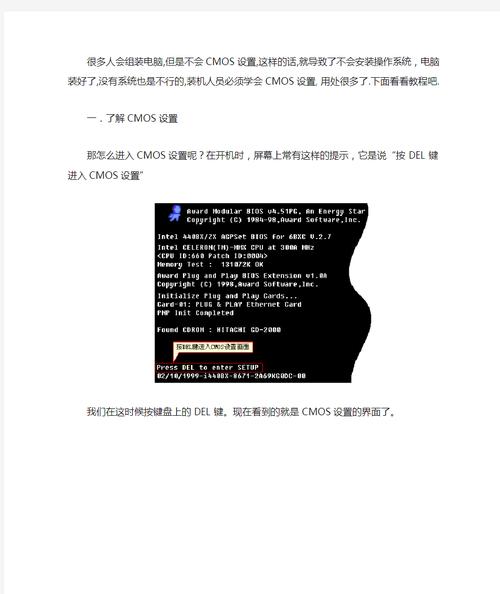
怎么進(jìn)入CMOS設(shè)置界面?
好了,說了這么多,咱們該進(jìn)入正題了——怎么進(jìn)入CMOS設(shè)置界面呢?其實(shí)挺簡單的,不同品牌的主板可能方法不太一樣,但大體上都是開機(jī)時(shí)按下某個特定的鍵,比如說,華碩主板一般是按Del鍵,微星主板可能是按F2或者Del鍵,技嘉主板則可能是按F12或者Del鍵,當(dāng)然啦,最保險(xiǎn)的辦法還是看一下主板的說明書,上面都會寫得很清楚。
開機(jī)的時(shí)候,眼睛盯著屏幕,一看到有提示“Press XX to enter Setup”之類的,就趕緊按下對應(yīng)的鍵,按對了,你就會進(jìn)入一個藍(lán)底白字(或者黑底白字)的界面,這就是CMOS設(shè)置界面啦!
CMOS設(shè)置界面里都有啥?
進(jìn)了CMOS設(shè)置界面,是不是感覺一頭霧水?別慌,咱們慢慢來,這個界面里啊,選項(xiàng)可多了,但咱們主要關(guān)注這么幾個:
-
Main(主要設(shè)置):這里主要顯示一些基本的硬件信息,比如CPU型號、內(nèi)存容量、主板型號啥的,一般咱們不用動這里的東西,看看就行。
-
Advanced(高級設(shè)置):這個選項(xiàng)里可就有講究了,比如說,你可以在這里設(shè)置CPU的頻率、電壓,進(jìn)行超頻操作;或者設(shè)置內(nèi)存的時(shí)序、頻率,提升內(nèi)存性能,當(dāng)然啦,這些操作都有一定的風(fēng)險(xiǎn),如果你不太懂的話,最好還是別亂動。

-
Boot(啟動設(shè)置):這個可是咱們經(jīng)常要用的,你可以設(shè)置電腦的啟動順序,比如讓電腦先從U盤啟動,再從硬盤啟動,這樣,咱們裝系統(tǒng)或者修復(fù)系統(tǒng)的時(shí)候就方便多了。
-
Security(安全設(shè)置):這里主要是設(shè)置CMOS密碼的,如果你怕別人亂動你的電腦,可以在這里設(shè)個密碼,不過記得哦,密碼忘了可就麻煩了,所以最好設(shè)個容易記的。
-
Save & Exit(保存并退出):這個選項(xiàng)很簡單,就是保存你剛才的設(shè)置,然后退出CMOS設(shè)置界面,別忘了,每次你改了什么設(shè)置,都要記得保存哦!
實(shí)戰(zhàn)演練:設(shè)置啟動順序
說了這么多,咱們來實(shí)戰(zhàn)演練一下吧!假設(shè)你剛買了個新U盤,里面裝著最新的Windows系統(tǒng),你想用這個U盤來裝系統(tǒng),你就得先在CMOS設(shè)置里把啟動順序改一下。
-
進(jìn)入CMOS設(shè)置界面:按照前面說的方法,開機(jī)時(shí)按下對應(yīng)的鍵,進(jìn)入CMOS設(shè)置界面。

-
找到Boot選項(xiàng):在CMOS設(shè)置界面里,用鍵盤上的方向鍵找到“Boot”選項(xiàng),然后按Enter鍵進(jìn)入。
-
調(diào)整啟動順序:在Boot選項(xiàng)里,你會看到一個啟動順序的列表,一般默認(rèn)是硬盤在最上面,咱們要把U盤調(diào)到最上面,這樣電腦才會先從U盤啟動,用方向鍵選中U盤那一項(xiàng),然后按“+”或者“-”鍵來調(diào)整順序。
-
保存設(shè)置并退出:調(diào)整好了之后,按F10鍵(或者找“Save & Exit”選項(xiàng)然后按Enter鍵),保存設(shè)置并退出CMOS設(shè)置界面。
-
重啟電腦:這時(shí)候,電腦會自動重啟,重啟的時(shí)候,記得把U盤插上哦!如果一切順利的話,你應(yīng)該會看到電腦從U盤啟動了,然后就可以開始裝系統(tǒng)啦!
注意事項(xiàng)
-
別亂動不熟悉的選項(xiàng):CMOS設(shè)置里的選項(xiàng)可多了,有些選項(xiàng)如果你不太懂的話,最好還是別亂動,萬一設(shè)置錯了,可能會導(dǎo)致電腦無法啟動或者出現(xiàn)其他問題。
-
記得保存設(shè)置:每次你改了什么設(shè)置,都要記得保存哦!不然的話,你改的設(shè)置可就白費(fèi)了。
-
備份重要數(shù)據(jù):在進(jìn)行一些比較重要的設(shè)置(比如超頻)之前,最好先備份一下重要數(shù)據(jù),萬一出現(xiàn)什么問題,至少你的數(shù)據(jù)還能保住。
-
參考主板說明書:不同品牌、型號的主板,CMOS設(shè)置可能不太一樣,如果你遇到什么問題或者不確定某個選項(xiàng)是什么意思的話,最好參考一下主板的說明書。
好了,今天咱們就聊到這兒吧!組裝電腦的CMOS設(shè)置其實(shí)并不難,只要掌握了基本的方法和注意事項(xiàng),就能輕松搞定,希望這篇文章能幫到你,讓你在組裝和使用電腦的過程中更加得心應(yīng)手!如果你還有什么問題或者想分享什么經(jīng)驗(yàn)的話,歡迎在評論區(qū)留言哦!咱們一起交流交流,共同進(jìn)步!




